在平时的生活中,我们会对视频文件的格式进行转换,那么如何把mp4转为avi呢?由于mp4格式的视频文件可以在大部分的设备上进行播放,但是mp4文件的大体积会对设备的存储功能造成一定的压力。而avi是将声音和影像组合在一起格式文件,通过压缩可以减小体积,不会占太多的内存。如果想要节省存储空间,将设备中的mp4文件转换成avi是一个相当不错的选择。接下来,本文就来和大家分享一个轻松的方法,简单几步就能完成转换。
转换工具推荐:
视频文件格式转换不知道用什么好的话,可以来试试迅捷视频转换器在线网站。它是一款专门解决视音频转换难题的工具,例如mp4转avi它就可以轻松完成。在支持文件格式转换的同时,它还可以对文件进行在线编辑、压缩。并且这还是一款在线工具,打开网站就可以直接使用,并且工具会在一个小时后自动删除之前上传的文件,使用完后直接关闭即可,使用体验十分优秀。
mp4转avi步骤演示:
1.打开转换功能
进入网站首页后,在顶部的功能导航栏中找到【视频转换】,选择其中的【mp4转avi】按钮,进入转换页面。
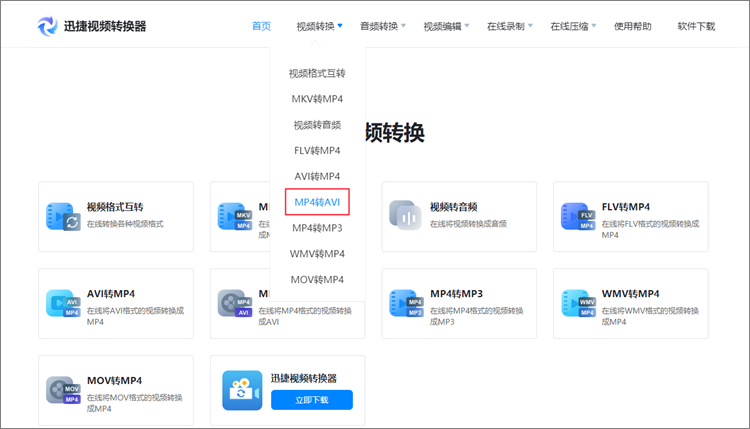
2.上传转换文件
通过页面中的【点击添加文件】按钮,将需要转换的mp4文件上传到网站中。网站支持批量添加多个文件,需要同时转换多个文件的话,可以一次性选中上传。
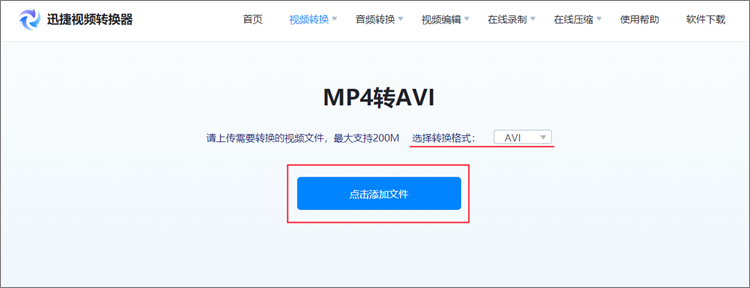
3.开始转换
确认上传无误后,点击【开始转换】,网站就会开始自动转换。另外,这里网站默认的转换格式就是avi,基本上是不需要调整的。但如果我们突然想将mp4转换成其他格式的话,直接点击图中的下拉箭头进行选择即可。
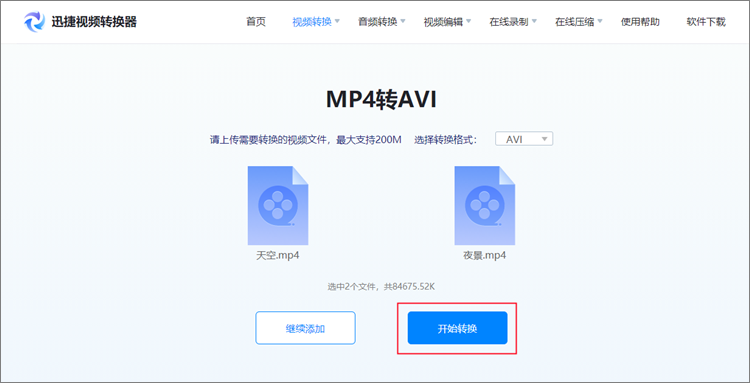
4.保存转换结果
转换完成后,网站会显示转换成功的提示,并且会出现【立即下载】按钮,点击即可将转换结果保存到本地设备中。
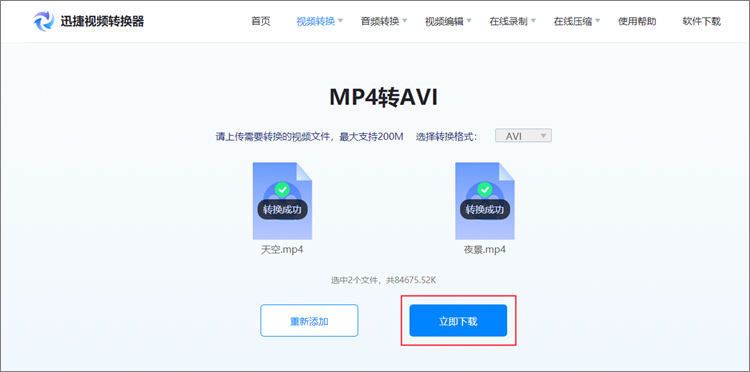
以上就是如何把mp4转为avi的全部内容,除了视频文件的格式转换,迅捷视频转换器在线网站还支持对视频文件的编辑和在线压缩,有需要的小伙伴们可以打开网站尝试一下。




